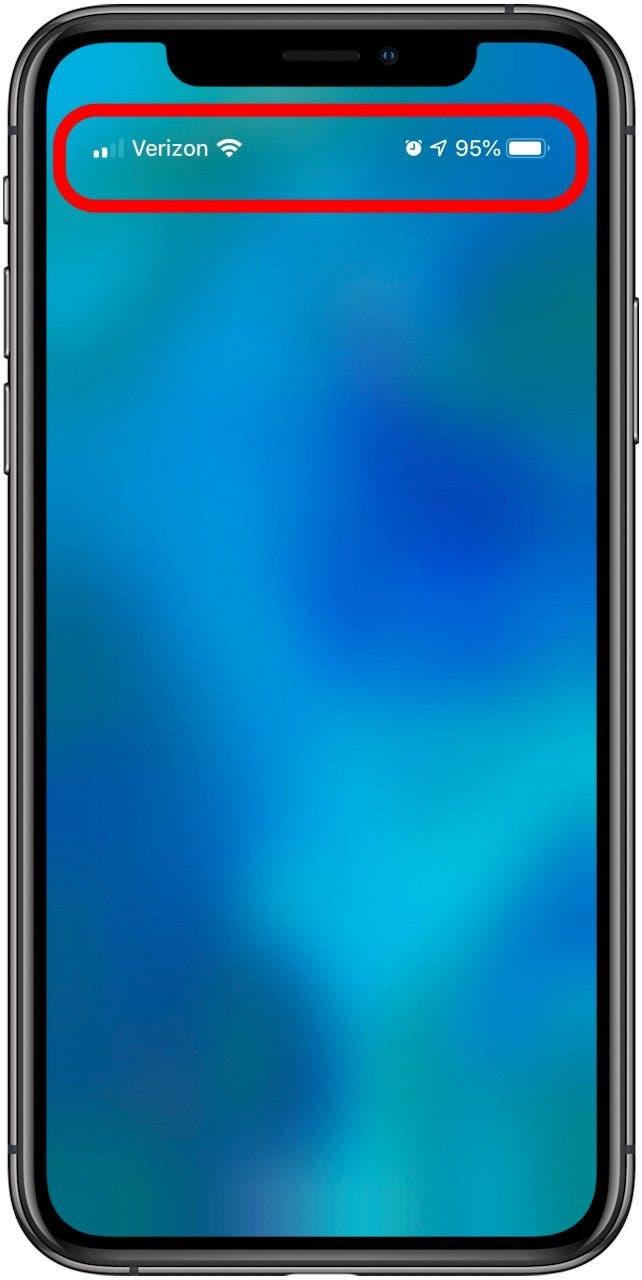Wenn Sie sich schon einmal gefragt haben, was Ihnen die iPhone-Symbole oben auf dem Bildschirm (in der Statusleiste) oder im iPhone-Kontrollzentrum sagen möchten, dann sind Sie hier richtig. Apple verwendet iPad- und iPhone-Statussymbole und -Symbole, um viele Informationen auf engstem Raum auf dem Bildschirm anzuzeigen. Einige iPhone-Symbole (Symbole auf einem iPhone) sind bekannter, wie zum Beispiel die WLAN-Symbol und Bluetooth-Symbol , aber einige, wie die Orientierungssperre Symbol, viele mystifizieren. Es ist gut zu wissen, was jedes iPad- und iPhone-Symbol bedeutet, damit Sie ihre Funktionen nutzen oder auf einen Blick sicherstellen können, dass sie ein- oder ausgeschaltet sind. Diese iPadOS- und iOS-Statussymbole sind für jede iPhone-Generation meist gleich, egal ob Sie ein älteres iPhone 8, ein neueres iPhone 11 oder das allerneueste iPhone haben. Es gibt jedoch einige neue iPhone-Symbole, die Apple mit iOS 14 eingeführt hat und die in Zukunft zweifellos weitere neue iPhone-Symbole sein werden. Hier werden iPhone-Symbole und ihre Bedeutung erklärt. Ihre Anleitung zu den gängigsten iPad- und iPhone-Statussymbolen.
* Dieser Beitrag ist Teil des Newsletters Tipp des Tages von iOSApple. Registrieren. <!–Master your iPhone in one minute per day: Sign Up–> *
Ähnlich: iPad Multitasking: Die vollständige Anleitung zu Split Screen, Slide Over & Picture in Picture (Aktualisiert für 2020)
iPad- und iPhone-Symbole: iPad- und iPhone-Symbole und ihre Bedeutung auf dem Startbildschirm und im Kontrollzentrum
Lassen Sie uns die Bedeutung von iPhone-Symbolen und -Symbolen kennenlernen, unabhängig davon, ob sie sich oben auf Ihrem iPhone-Bildschirm in der Statusleiste oder den Symbolen des Kontrollzentrums befinden. Weitere Tutorials zur Navigation auf Ihrem iPhone und iPad finden Sie in unserem kostenlosen Tipp des Tages.
Startbildschirmsymbole in der Statusleiste (iPhone-Symbole oben auf Ihrem iPhone-Bildschirm)
Beginnen wir oben auf dem Startbildschirm in der Statusleiste. Diese iPhone-Symbole sind auch in Apps zu sehen, aber anstatt weiß zu erscheinen, können sie schwarz erscheinen.
Wenn Sie ein iPhone X, XS, XS Max, 11, 11 Pro oder 11 Pro Max haben, werden nicht alle diese Symbole oben auf Ihrem Display angezeigt wie bei früheren iPhones. So sehen Sie Ihre Startbildschirmsymbole auf allen Modellen des iPhone X und höher:
- Berühren und ziehen Sie leicht nach unten auf die Stelle direkt unter den drei Symbolen in der oberen rechten Ecke Ihres Displays.
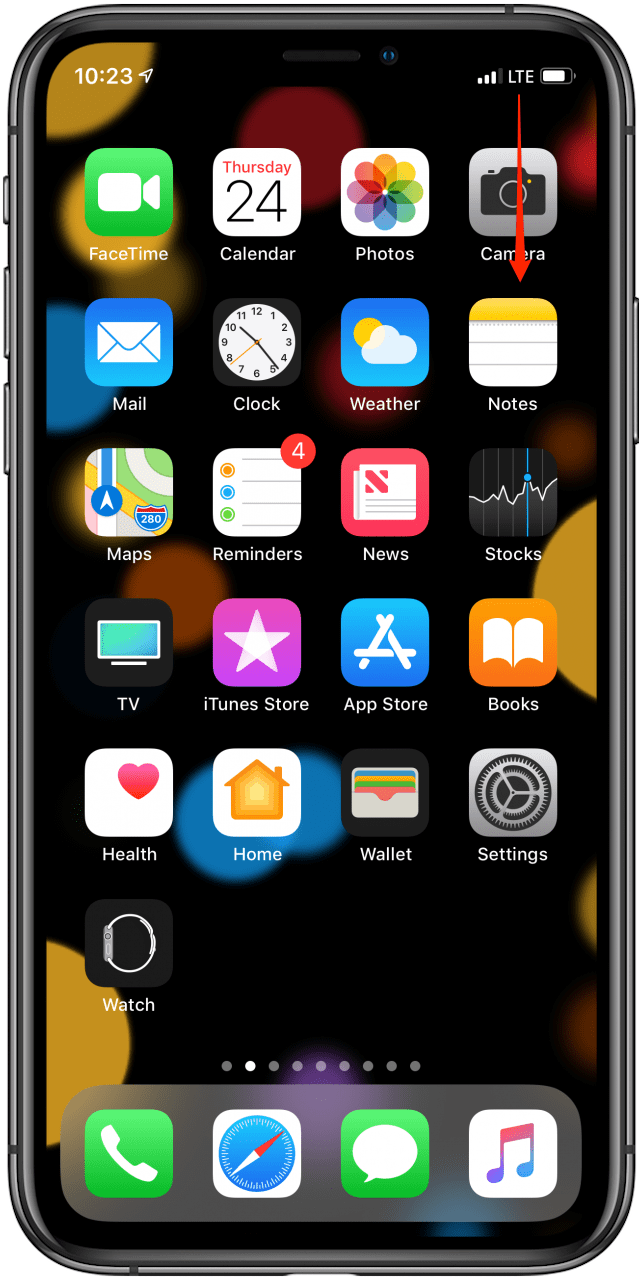
- Dadurch werden versteckte Symbole sowie der Akkuladeprozentsatz angezeigt. Lesen Sie weiter, um zu erfahren, was diese Symbole bedeuten.

Was bedeutet es, wenn in der Statusleiste Blau, Grün oder Rot angezeigt wird?
Wenn Sie ein iPhone X oder neuer besitzen, haben Sie vielleicht bemerkt, dass hinter der Zeit manchmal eine farbige Blase steht. Was bedeuten diese Farben? Wenn Sie eine blaue Blase sehen, kann dies bedeuten, dass derzeit eine App Ihren Standort verwendet, Ihr iPhone eine Bildschirmspiegelung verwendet oder Ihr Telefon einem anderen Gerät einen persönlichen Hotspot bereitstellt. Die Blase ist grün, wenn Sie telefonieren. Die Blase ist rot, wenn Ihr iPhone Ton oder Ihren Bildschirm aufnimmt.
Aufnahmeanzeige – Der orangefarbene Punkt
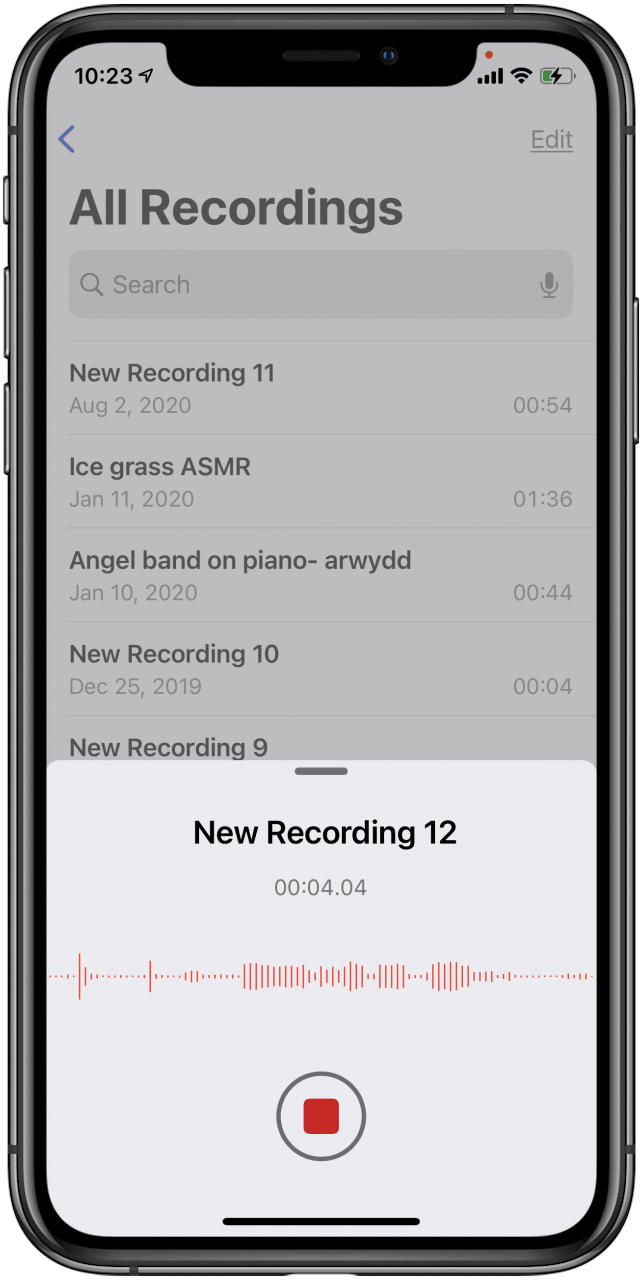
Ab iOS 14 sehen Sie in der oberen rechten Ecke Ihres Displays einen kleinen grünen oder orangefarbenen Punkt.
- Der orangefarbene Punkt bedeutet, dass eine App Ihr Mikrofon verwendet.
- Der grüne Punkt bedeutet, dass eine App die Kamera Ihres iPhones oder die Kamera und das Mikrofon verwendet.
WLAN-Symbol
Das WLAN-Symbol oben auf Ihrem Bildschirm steht für Ihre Internetverbindung. Wenn vorhanden, bedeutet dies, dass Ihr WLAN eingeschaltet und verbunden ist. Es zeigt Ihnen auch an, wie stark Ihre Wi-Fi-Verbindung ist, indem Sie wie viele Balken gefüllt sind, wobei ein Balken das schwächste und drei das stärkste Signal sind.

Datentyp – LTE-Symbol
Wenn Ihr WLAN ausgeschaltet ist oder Sie sich außerhalb der Reichweite befinden, wird möglicherweise stattdessen LTE anstelle des WLAN-Symbols angezeigt. Dies bedeutet, dass das Netzwerk Ihres Mobilfunkanbieters verfügbar ist und Sie mit Ihren Daten eine Verbindung zum Internet herstellen können. Möglicherweise sehen Sie auch 3G oder 4G, was dasselbe darstellt, obwohl 4G höhere Datengeschwindigkeiten bietet als 3G.

Stärke der Mobilfunkverbindung
Die vier Balken in der oberen linken Ecke stellen die Stärke Ihrer Mobilfunkverbindung dar. Wenn alle Balken weiß gefüllt sind, haben Sie eine sehr starke Verbindung. Wenn nur ein Balken weiß ist, wird Ihr Internet extrem langsam sein, wenn es überhaupt funktioniert.

Name des Mobilfunkanbieters
Abhängig von der Länge des Namens Ihres Mobilfunkanbieters wird entweder der Mobilfunkanbietername oder eine Abkürzung dieses Namens zwischen den Symbolen für die Mobilfunkstärke und den Datentyp angezeigt.

Akkuladeanzeige
Oben rechts auf dem Startbildschirm Ihres iPhones sehen Sie das Batteriesymbol. Je voller das Akkusymbol auf Ihrem Bildschirm ist, desto länger ist die Akkulaufzeit Ihres iPhones. Viele Leute fragen sich, warum ihr iPhone-Akkusymbol gelb oder eine andere Farbe hat. Das bedeuten die verschiedenen Farben der Batteriesymbole:
- Weißes Batteriesymbol: Zeigt den Batteriestatus an, wenn Ihr iPhone nicht angeschlossen ist
- Gelbes Batteriesymbol: Zeigt Niedriger Stromverbrauch an Modus ist aktiviert.
- Rotes Akkusymbol: Zeigt an, dass der Akku deines iPhones weniger als 20 % geladen ist.
- Grünes Akkusymbol: Wenn das Akkusymbol grün ist und ein weißer Blitz leuchtet, wird Ihr iPhone geladen.

Kopfhörersymbol
Wenn Sie mit einem Paar Bluetooth-Kopfhörern, Ohrhörern oder einem Lautsprecher verbunden sind, wird das Kopfhörersymbol links neben Ihrem Akku angezeigt. Sie sehen auch ein vertikales Batteriesymbol. Dieses Symbol steht für die Akkulaufzeit Ihres Headsets, Lautsprechers oder Ohrhörers.

Hotspot Symbol
Das Hotspot-Symbol sieht aus wie zwei Glieder in einer Kette. Wenn Ihr iPhone über den persönlichen Hotspot eines anderen iOS-Geräts mit dem Internet verbunden ist, wird dieses Gerät rechts neben Ihrem Mobilfunkanbieter anstelle des Datentyps oder der WLAN-Symbole angezeigt.

Alarm Symbol
Neben dem Symbol für die Ortungsdienste (sofern aktiviert) sehen Sie ein kleines Uhrsymbol. Falls vorhanden, bedeutet dies, dass Sie in der Uhr-App einen Wecker eingestellt haben. Wenn nicht vorhanden, ist Ihr Wecker ausgeschaltet. Auf diese Weise können Sie schnell überprüfen, ob Ihr Wecker für den nächsten Morgen eingestellt ist.

Standortdienste-Symbol
Wenn eine App Ihren Standort verwendet, sehen Sie dieses Symbol (einen diagonal nach oben zeigenden Pfeil) oben rechts auf Ihrem Bildschirm. Ein durchgehendes Ortungsdienste-Symbol zeigt an, dass eine Website oder App derzeit mithilfe der Ortungsdienste verfolgt, wo Sie sich befinden. Ein leeres Symbol bedeutet, dass Ihr Standort unter bestimmten Bedingungen geteilt werden kann. Ortungsdienste werden in Apps wie Maps verwendet, um Ihnen Wegbeschreibungen zu geben, oder in Safari, wenn Sie nach etwas in der Nähe suchen.

iPad- und iPhone-Kontrollzentrum-Symbole
Greifen Sie auf das Kontrollzentrum zu, indem Sie vom unteren Bildschirmrand nach oben wischen, wenn Sie ein iPhone 8 oder älter haben, oder von der oberen rechten Ecke des Bildschirms nach unten, wenn Sie ein iPhone ohne Home-Taste haben. Einige der Symbole im Kontrollzentrum sind für jedes iPhone gleich, aber die Symbole unten im Kontrollzentrum hängen davon ab, wie Sie passen Sie Ihr Kontrollzentrum an. Sie können den Energiesparmodus, den Taschenlampe, die Rechner, Sprachmemos und mehr.
Neue iPhone-Symbole im Kontrollzentrum
Zu den neuesten Symbolen, die Sie mit iOS 14 und höher hinzufügen können, gehören Schlafmodus (angezeigt durch ein Bettsymbol) und Tonerkennung, angezeigt durch ein Schallwellensymbol.
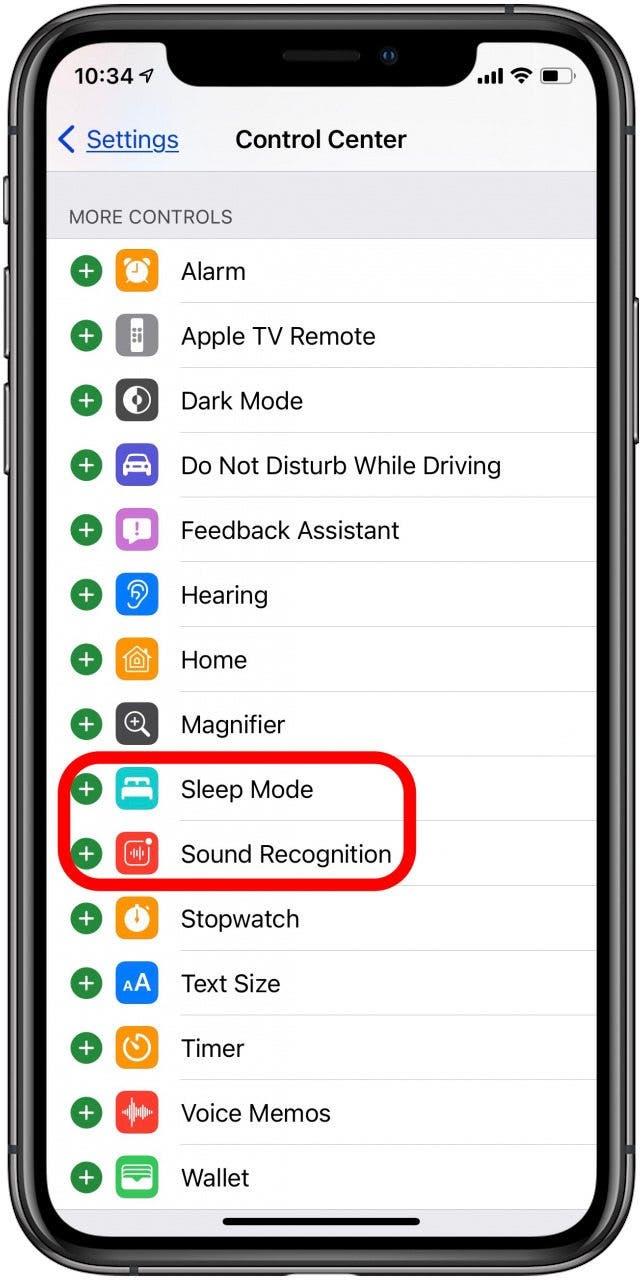
Was sind die Symbole im iPad & iPhone Control Center?
Hier finden Sie eine Liste aller Steuerelemente in Ihrem iPad- oder iPhone-Kontrollzentrum sowie der Symbole, der Verwendung dieser Steuerelemente und der Funktion der einzelnen Steuerelemente.
- Symbol für den Flugzeugmodus
- Symbol für Mobilfunkdaten
- WLAN-Symbol
- Bluetooth-Symbol
- Symbol „Bitte nicht stören“
- Symbol für die Ausrichtungssperre
- Symbole für Netzwerkeinstellungen
Symbol für den Flugzeugmodus
Auf der Karte mit den Netzwerkeinstellungen oben links im Kontrollzentrum befindet sich ganz links ein Flugzeugsymbol. Wenn sie orange markiert ist, ist Ihre Mobilfunkverbindung deaktiviert und es werden keine Anrufe und SMS empfangen. Diese Funktion ist genau für das gedacht, was das Bild vermuten lässt: in einem Flugzeug zu sitzen. Sie können es jedoch auch verwenden, um Akkulaufzeit zu sparen, wenn Ihr iPhone gefährlich schwach wird. Denken Sie daran, dass Sie in diesem Modus keine Mobilfunkanrufe oder Nachrichten erhalten. Sie können jedoch WLAN, Bluetooth oder beides deaktivieren oder wieder aktivieren, indem Sie in denselben Netzwerkeinstellungen auf das WLAN- oder Bluetooth-Symbol tippen Karte.
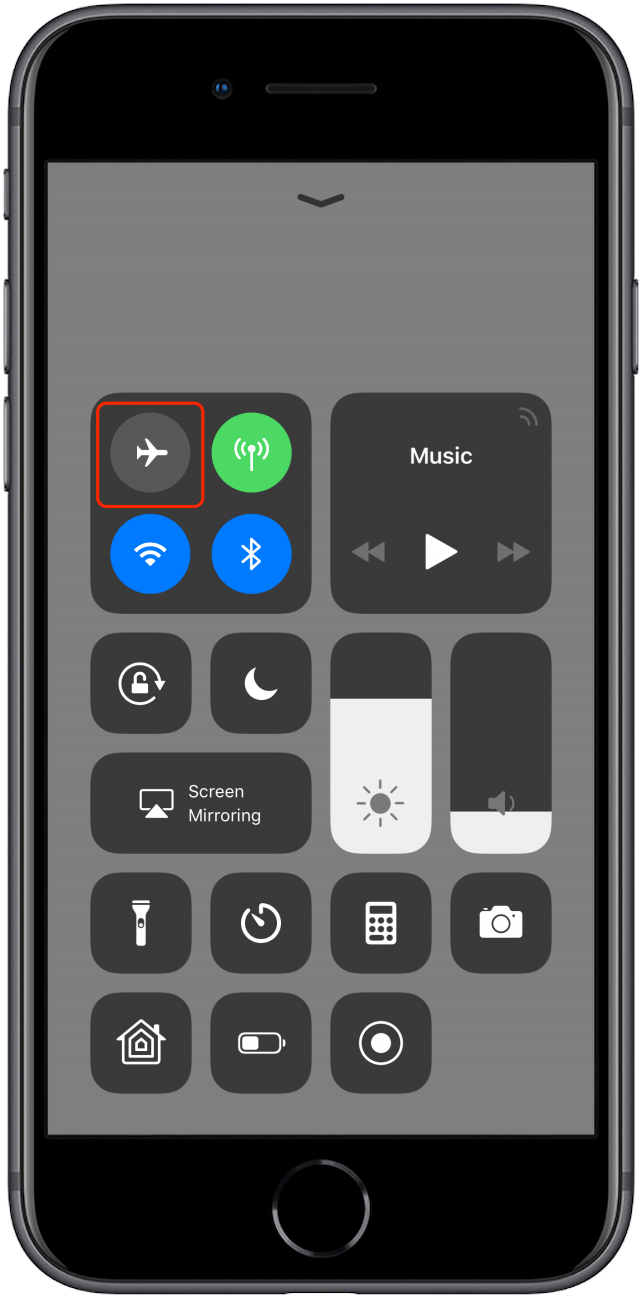
Symbol für Mobilfunkdaten
Rechts neben dem Flugzeugmodus-Symbol befindet sich das Mobilfunkdaten-Symbol. Wenn dieses Symbol grün hervorgehoben ist, bedeutet dies, dass Ihr iPhone Mobilfunkdaten verwenden kann.
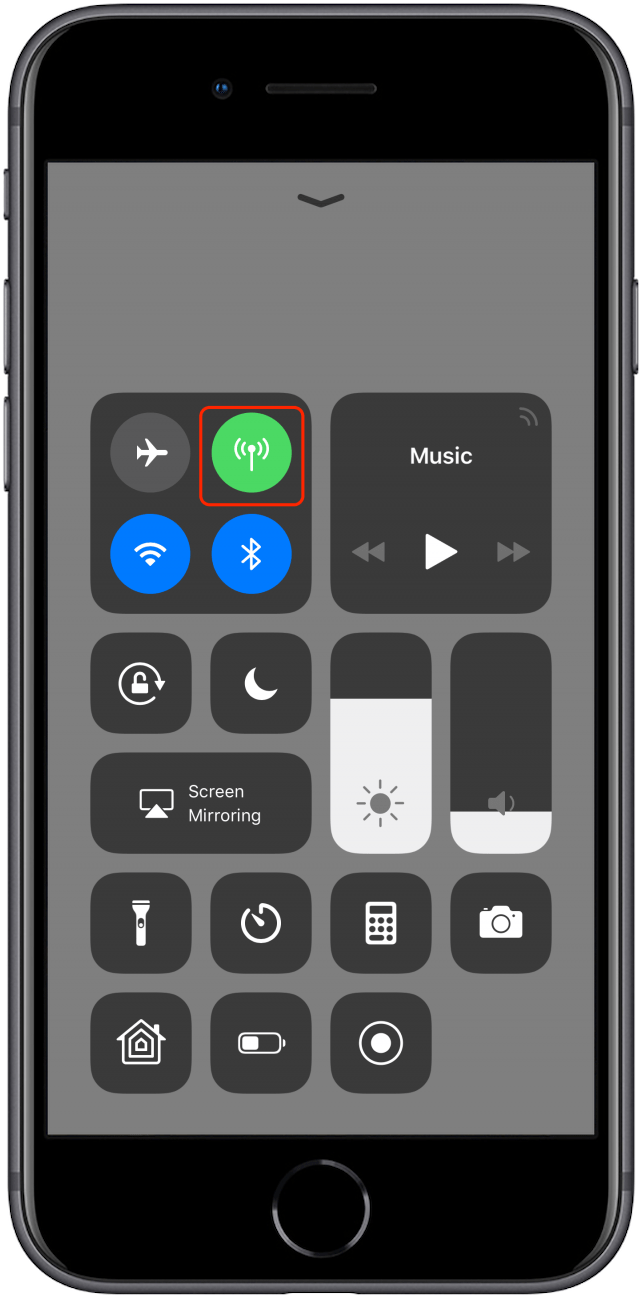
WLAN-Symbol
Unter dem Flugzeugmodus befindet sich ein weiteres WLAN-Symbol. Blau hervorgehoben bedeutet, dass Ihr WLAN eingeschaltet ist. Dies bedeutet jedoch nicht unbedingt, dass Sie mit einem Netzwerk verbunden sind. Sie können WLAN schnell ein- oder ausschalten, indem Sie auf dieses Symbol tippen.
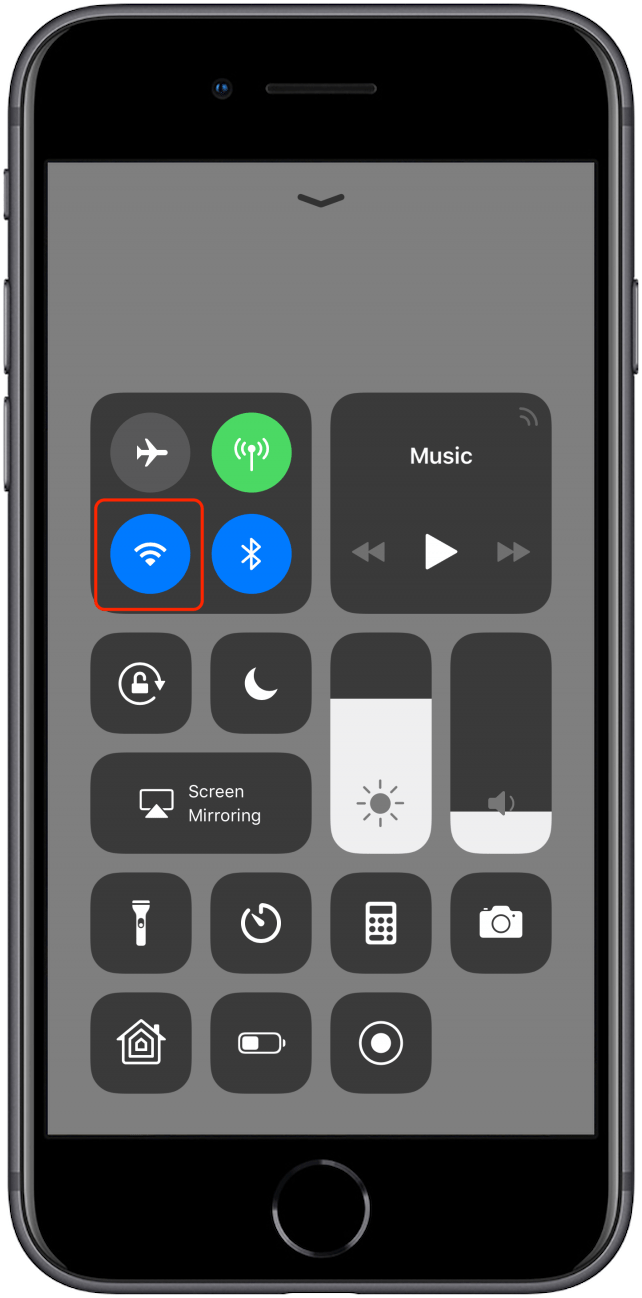
Bluetooth-Symbol
Rechts neben dem WLAN-Symbol befindet sich ein Bluetooth-Symbol. Wenn es blau markiert ist, bedeutet dies, dass Ihr Bluetooth eingeschaltet ist. Dies bedeutet jedoch nicht, dass Sie mit einem Gerät verbunden sind, sondern dass Ihr iPhone über die Einstellungen-App mit einem Gerät gekoppelt werden kann. Sie können Bluetooth schnell ein- oder ausschalten, indem Sie im Kontrollzentrum auf das Bluetooth-Symbol tippen.
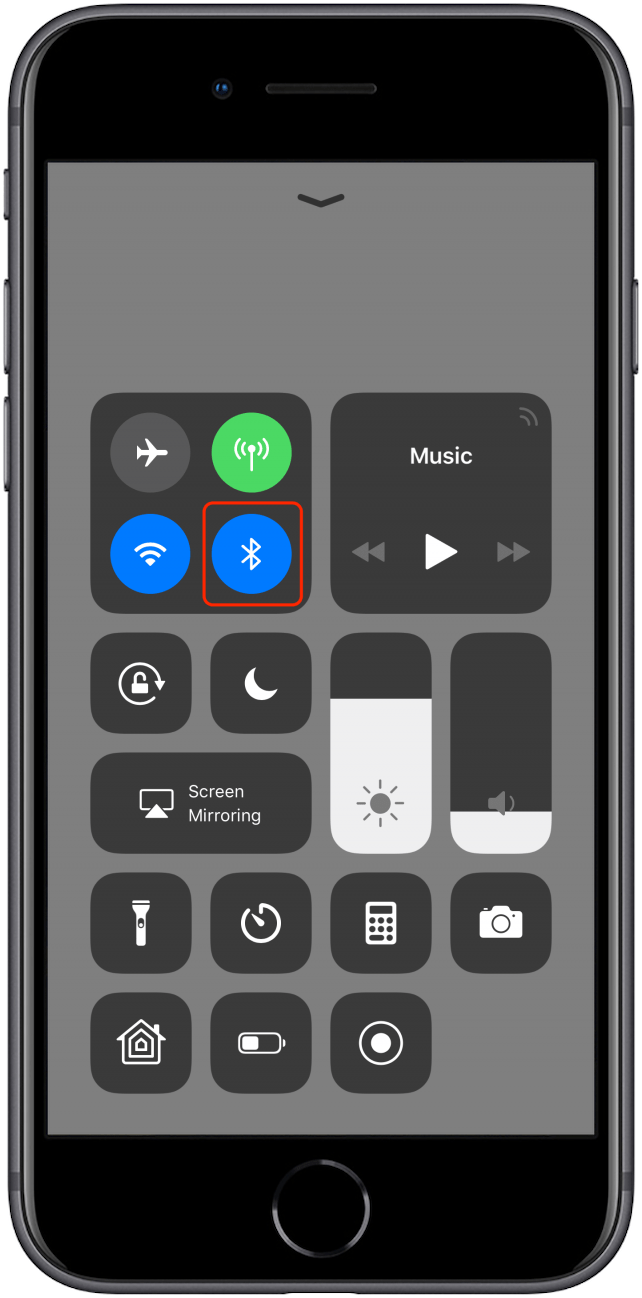
Bitte nicht stören Symbol
Das Mondsymbol im Kontrollzentrum steht für den Nicht stören-Modus. Wenn markiert, ist der Hintergrund weiß und die Mondsichel lila. Das bedeutet, dass „Nicht stören“ aktiviert ist. „Bitte nicht stören“ schaltet Ihr iPhone stumm und deaktiviert die Vibration. Sie erhalten weiterhin Anrufe, Nachrichten und Benachrichtigungen, werden jedoch nicht davon „gestört“. Dies ist ein idealer Modus zum Arbeiten, für Theaterbesuche, Bibliotheken und andere Orte, an denen Ihr Telefon keine Geräusche machen soll. Sie können „Nicht stören“ ganz einfach ein- oder ausschalten, indem Sie im Kontrollzentrum auf dieses Symbol tippen. Wenn „Nicht stören“ aktiviert ist, wird das Symbol auch auf dem Startbildschirm angezeigt.
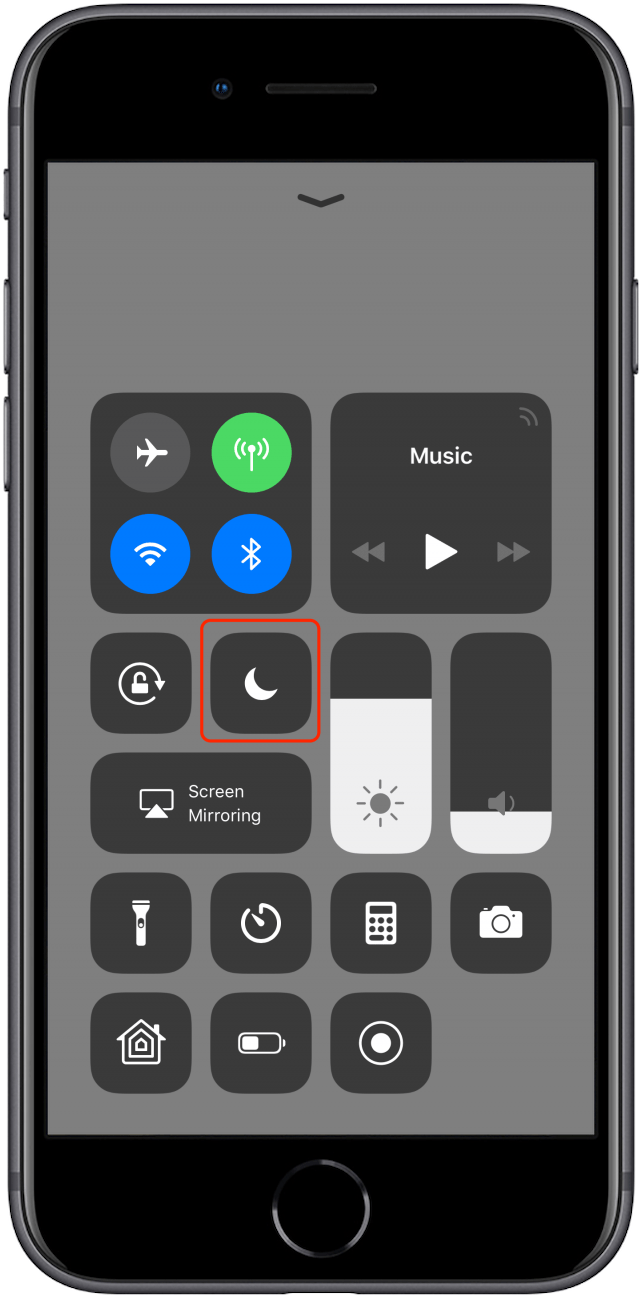
Ausrichtungssperre Symbol
Unter dem WLAN-Symbol befindet sich ein Schlosssymbol mit einem Kreis darum. Wenn der Hintergrund weiß wird und das Schloss und der Pfeil rot werden, bedeutet dies, dass Sie die Hochformat-Ausrichtungssperre aktiviert haben. Das bedeutet, dass sich Ihr Bildschirm nicht auf die Seite dreht, wenn Sie Ihr iPhone auf die Seite drehen. Das iPhone ändert die Bildschirmausrichtung automatisch zwischen Quer- und Hochformat, um sie an Ihre Ansicht anzupassen. Wenn Sie dies jedoch aus irgendeinem Grund verhindern möchten, tippen Sie auf dieses Symbol, um die Ausrichtungssperre zu aktivieren. Wenn die Ausrichtungssperre aktiviert ist, wird das Symbol auch auf dem Startbildschirm angezeigt.
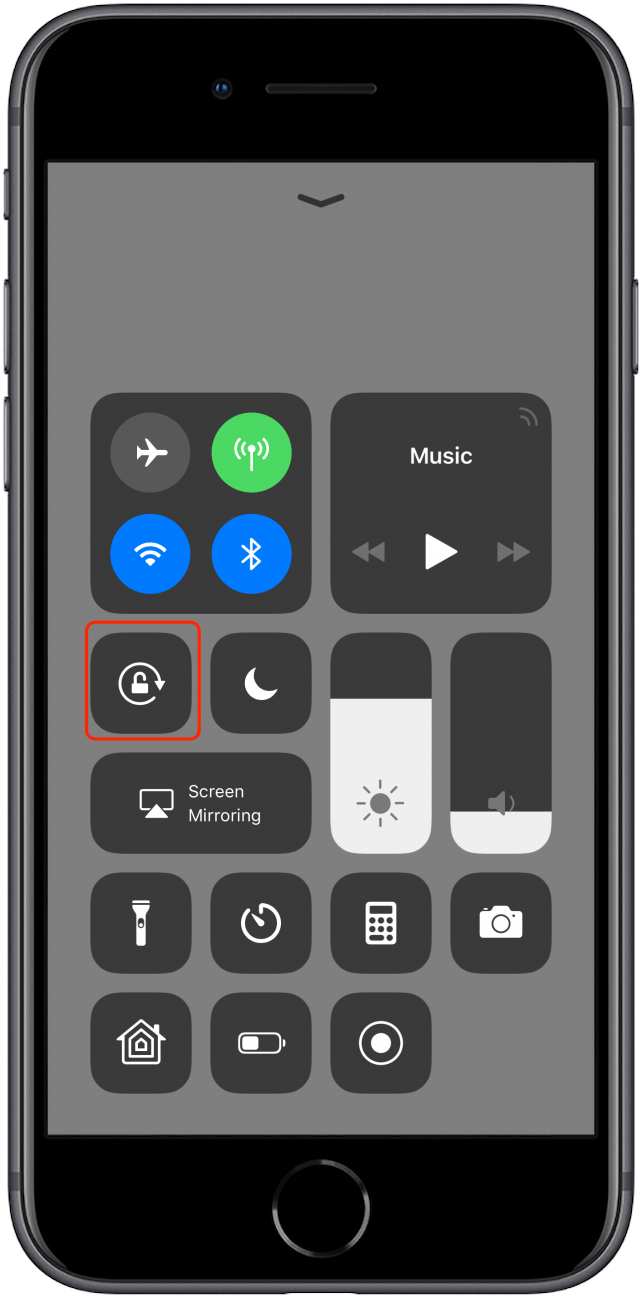
Bonussteuerung: Symbole für Netzwerkeinstellungen
Wenn Sie eines der vier Symbole auf der Karte mit den Netzwerkeinstellungen des Kontrollzentrums berühren und halten, wird ein Menü angezeigt, in dem Sie nicht nur den Flugmodus, sondern auch Mobilfunkdaten, Wi-Fi, AirDrop, Bluetooth, und Ihr persönlicher Hotspot.
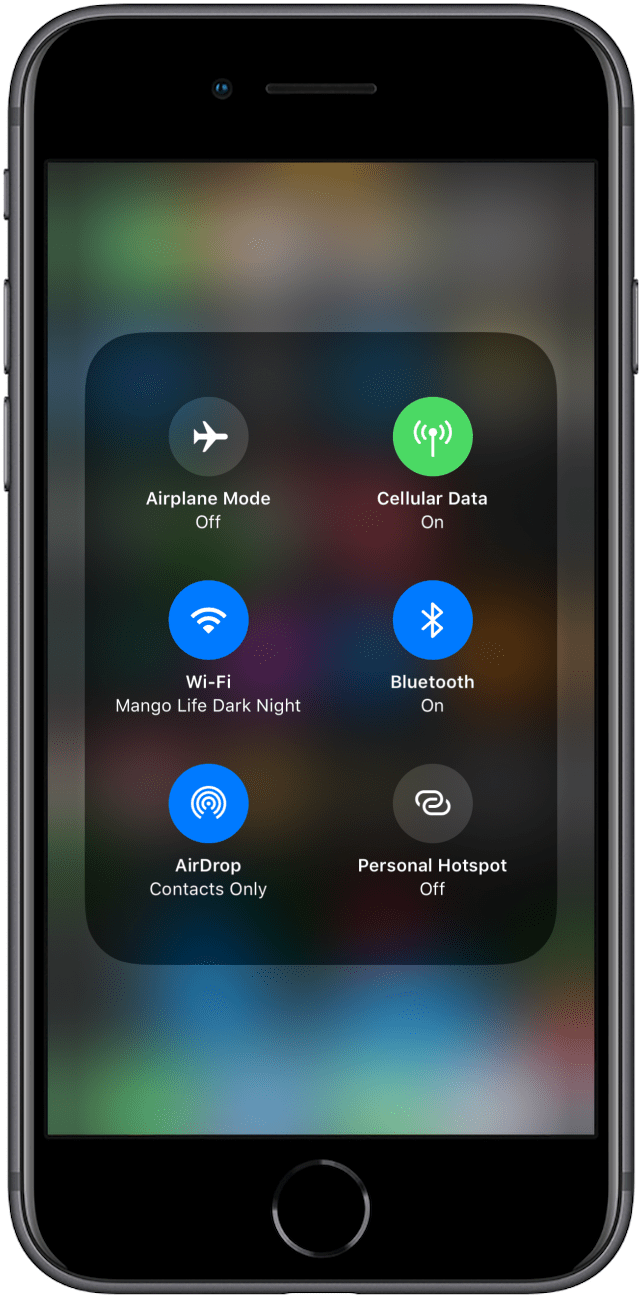
In unserem kostenlosen Tipp des Tages finden Sie weitere tolle Tutorials zu Apple-Geräten.
Top-Bildnachweis: Miss Ty / Shutterstock